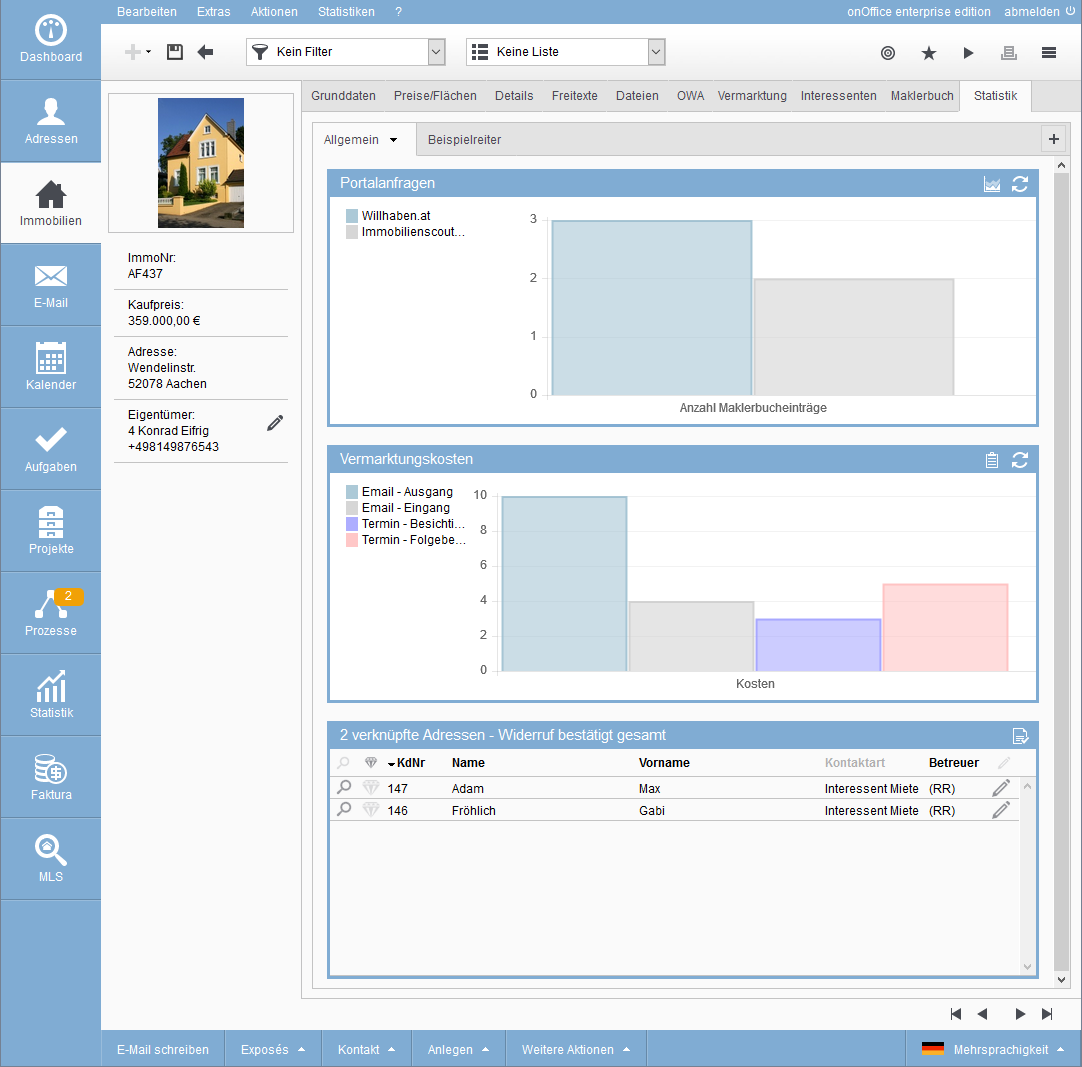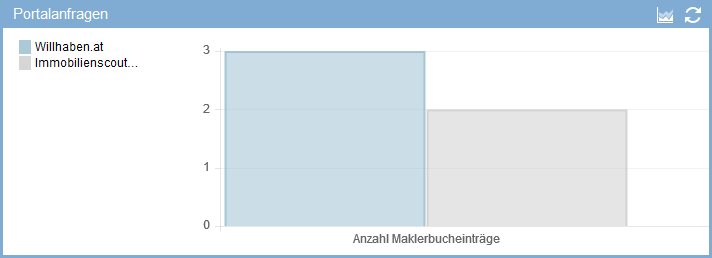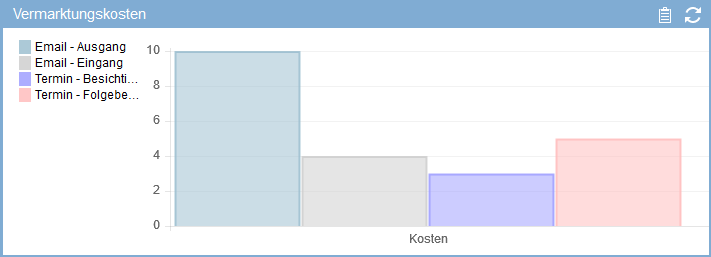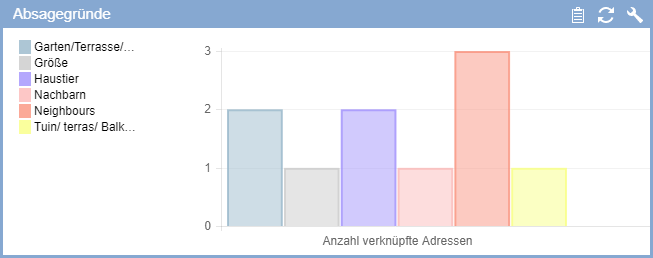Estás aquí: Home / Módulos adicionales / Estadística del inmueble / Gestionar estadísticas de inmuebles / contactos / Estadísticas ¿Qué números? ¿Cómo se visualiza?
Estadística del inmueble
Estadísticas ¿Qué números? ¿Cómo se visualiza?
Inhaltsverzeichnis
Cómo crear, mover o cambiar el tamaño de los widgets se describe en«Pestañas y contenido de las pestañas».
Aquí se explica cómo configurar las estadísticas. Puede utilizar una plantilla existente como ejemplo, modificarla y guardarla como plantilla propia, o empezar con una plantilla «vacía».
Las plantillas de muestra incluyen una información ![]() con una breve explicación de las estadísticas.
con una breve explicación de las estadísticas.
Existen dos tipos de estadísticas: Una vez que evaluamos las estadísticas de actividades (que se basan en las entradas del diario del agente / actividades). A continuación las veremos con más detalle. Por otro lado, está el «Resumen de asignación», que sólo se muestra en forma de tabla. Su configuración es más sencilla y se explica brevemente aquí.
Abrir configuración
El diálogo de configuración de un widget de estadísticas se abre a través del icono de edición ![]() en el marco del widget. Debe ser un administrador para la configuración. Puedes leer aquí cómo hacer las configuraciones y qué puede establecer allí.
en el marco del widget. Debe ser un administrador para la configuración. Puedes leer aquí cómo hacer las configuraciones y qué puede establecer allí.
Estadísticas
Las estadísticas pueden mostrarse en forma de gráfico (diagrama de barras, diagrama circular, diagrama de líneas) o de tabla. Independientemente de la plantilla o configuración que elija, se cuenta el número de entradas o se forma la suma de los costes. Este valor se muestra para las propiedades seleccionadas. Qué características y cómo se cuentan es lo importante. Aquí se dan ejemplos, y aquí se puede encontrar una lista de todas las opciones de configuración.
Ejemplo de solicitudes de portal, ¿qué se cuenta y cómo?
El ejemplo de las «solicitudes del portal» explica «qué» y «cómo» se cuenta. Esto también determina qué se muestra como X y qué como Y en la vista gráfica.
El widget «Solicitudes del portal» es una estadística inmobiliaria en forma de gráfico de barras. Responde a la pregunta «¿Cuántas solicitudes ha recibido este inmueble y de qué portal?».
Para ello, se muestra una barra por cada portal del que procede una solicitud. La cantidad corresponde al número de solicitudes.
Lo que se toma en cuenta: En este ejemplo, se ha elegido como criterio «Contacto de origen».
En la sección «Ajustes» del cuadro de diálogo de configuración se define el criterio que se utilizará para la evaluación. Aquí puede seleccionar la información de la categoría «Actividades» de las anotaciones en cuenta. El criterio también determina si la acción se agrupa o se desglosa por tipo de acción.
Cómo se cuenta: En el ejemplo, se seleccionan para ello determinados tipos de acción (correo electrónico) y subtipos (bandeja de entrada), así como una característica de acción (solicitud de portal). La sección «Filtro» del cuadro de diálogo de configuración determina qué propiedades se muestran unas junto a otras.
El punto más importante aquí es el filtro de actividad, que está detrás del campo «Tipo/subtipo de acción». Al hacer clic en el lápiz se abre la lista con el árbol de actividades. Sólo se enumeran en primer lugar los tipos de acción existentes. La lista puede ampliarse mediante el símbolo más situado delante de la especie. También se puede utilizar para mostrar los tipos de acción de este subtipo de acción.
Utilizando las demás opciones de filtro (características, periodo), puede afinar las estadísticas y mostrar aspectos específicos. La configuración del ejemplo excluye del recuento los correos electrónicos de otros portales que no tengan una entrada en «Contacto de origen». Los correos electrónicos que escriba a otros portales con una entrada en «Contacto de origen» tampoco se contabilizan.
Emisión: ¿Qué se muestra? En el ejemplo, las estadísticas se han configurado como un gráfico de barras. De este modo, se muestra una barra para cada portal en el que se introduce un «correo electrónico» con «bandeja de entrada» como «contacto de origen».
Nota:
- Sólo se muestran los valores para los que existen entradas. El número de «barras» visualizadas se ajusta automáticamente.
- Puede utilizar el filtro «Contactos» o «Propiedades» para limitar aún más las entradas del diario del agente /actividades que se van a evaluar.
- Se ha configurado una mezcla de tipos de acción y subtipos en el filtro de actividad.
¿Qué se muestra?
La selección del criterio determina si se desglosa por tipo de acción o por subtipo de acción.
Ejemplo de costes de comercialización, ¿cuentan o suman?
El ejemplo «costes de comercialización» explica en qué se diferencian «número de entradas» y «costes» como tipo de evaluación.
El widget «Costes de comercialización» también es un gráfico de barras. Aquí se indican los costes de todas las actividades. Con cada tipo de acción que existe como entrada y para la que se almacenan costes, se añade otra barra al diagrama.
¿Qué ajustes son necesarios para esto?
Para que los costes puedan totalizarse, deben registrarse los costes de las entradas individuales. Puede almacenar los costes de las acciones por defecto o asignarlos a las entradas manualmente. En el ejemplo «costes de comercialización», se suman los costes de determinadas actividades y se desglosan por subtipo de acción.
Para ello, debe seleccionarse el criterio «Qué valor se contabiliza» > «Costes». En «Filtro» no se selecciona nada, lo que significa que se registran todas las entradas cuyos costes están almacenados.
Además del tipo de evaluación «Costes» en el ejemplo «Costes de comercialización», también existe la evaluación según el número.
El número se diferencia según el número de entradas en el diario del agente (como en el ejemplo «solicitudes del portal») y según el número de contactos vinculados (en el caso de las estadísticas de inmuebles).
Para el número de contactos vinculados, cada contacto se cuenta una sola vez, independientemente del número de entradas vinculadas a ese contacto.
Ejemplo de revocación, resumen de asignación
La «Visión general asignación» muestra una lista de registros de datos de contactos que tienen una vinculación con esta propiedad, es decir, que están vinculados a la propiedad a través de actividades.
Con un filtro, la lista de este ejemplo se reduce a aquellos que han confirmado la revocación.
En la «Vista general de asignación» no sólo se evalúan los contactos asignados en las actividades, sino también los clientes potenciales de una propiedad (pestaña «clientes potenciales», subpestaña «Asignados manualmente»).
Nota:
Recuerde que la lista sólo puede mostrar los contactos o propiedades que usted está autorizado a ver.
Ejemplos de motivos de rechazo
En «Motivos de rechazo» encontrará una presentación de los motivos de cancelación seleccionados por el cliente en el seguimiento de la cita. Se muestra el número de contactos vinculados en función del motivo de rechazo o la distribución de frecuencias de determinados motivos de rechazo. Este widget puede mostrarse tanto en forma de gráfico como de tabla. Esto le permite evaluar, por ejemplo, qué característica del inmueble está dificultando su comercialización y tomar las medidas oportunas en caso necesario.

 Entrada
Entrada Panel de control
Panel de control Contactos
Contactos Inmuebles
Inmuebles Correo electrónico
Correo electrónico Calendario
Calendario Tareas
Tareas Análisis de valor del inmueble
Análisis de valor del inmueble Configurador de estadísticas
Configurador de estadísticas Envío automático de exposés
Envío automático de exposés Estadística del inmueble / contactos
Estadística del inmueble / contactos Factura
Factura Gestión de procesos
Gestión de procesos Gestión de proyectos
Gestión de proyectos Gestor de solicitudes
Gestor de solicitudes Grupos
Grupos Intranet
Intranet Marketing-Box
Marketing-Box Módulo multilingüe
Módulo multilingüe Módulo multipropiedad
Módulo multipropiedad onOffice Sync
onOffice Sync Panel de captación
Panel de captación Panel de resultados
Panel de resultados Presentación modo TV escaparate
Presentación modo TV escaparate Presentaciones PDFs
Presentaciones PDFs Registro de la jornada laboral
Registro de la jornada laboral Smart site 2.0
Smart site 2.0 Acceso rápido
Acceso rápido Actualización masiva
Actualización masiva Ajustes
Ajustes Cálculo con fórmulas
Cálculo con fórmulas Comunicación con los clientes
Comunicación con los clientes Contactos desde el Portapapeles
Contactos desde el Portapapeles Enlaces favorito
Enlaces favorito Herramientas externas
Herramientas externas Importación de inmuebles
Importación de inmuebles Módulos de texto
Módulos de texto Plantillas
Plantillas Portales
Portales onOffice-MLS
onOffice-MLS Tutoriales
Tutoriales Paso a paso
Paso a paso